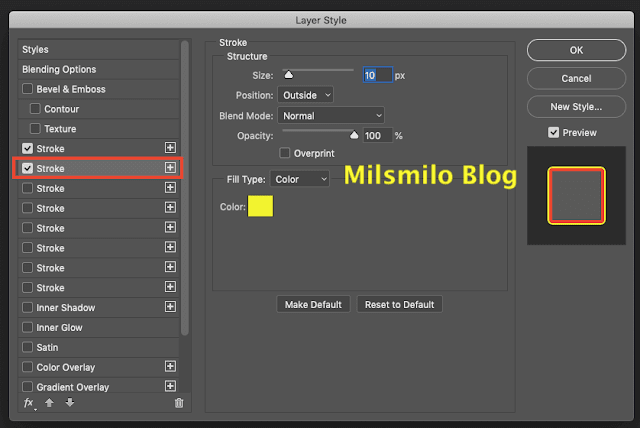Begini Cara Membuat Stroke / Outline Teks di Photoshop
Apa kabar sahabat, Milsmilo Blog sekarang akan memberikan tutorial photoshop yaitu cara membuat stroke atau outline teks di photoshop.
Stroke atau Outline teks adalah sebuah garis yang berada pada tepi yang berada pada sebuah tulisan.
Stroke dan outile sering digunakan sebagai cata untuk membuat typography di photoshop agar tulisan menjadi lebih menarik.
Cara bikin stroke di photoshop adalah melalui blending opttions, jadi disini kalian dapat menambahkan garis tepi atau outline teks, baik garis tepi tunggal dan juga double stroke atau garis tepi ganda.
Cara Membuat Stroke / Outline Teks di Photoshop
Inilah langkah-langkah cara membuat stroke atau outline teks atau tulisan di photoshop.
Langkah 1. Membuat File Baru
1. Buka Photoshop, Buat File baru terlebih dahulu, pilih menu File lalu pilih New atau tekan Command + N (MacOs) atau Ctrl + N (Windows).
2. Buat nama file, kemudian tentukan ukuran kavas pada width dan height.
3. Atur resolusi, color mode, dan background kemudian pilih Create.
Langkah 2. Membuat Teks atau Tulisan
1. Buat layer baru, pilih menu Layer > New > Layer atau tekan Shift + Command + N (Mac Os) atau Shift + Ctrl + N (Windows).
2. Selanjutnya tulis nama layernya kemudian pilih OK.
3. Pilih Text Tool, selanjutnya atur teks pada toggle the character and paragraph panels pada option bar.
4. Tentukan jenis dan ukuran font sebagai contoh saya menggunakan jenis font Arial Black, ukuran font 68 dan warna font putih.
5. Selanjutnya klik kursor pada kanvas kemudian buat teks atau tulisan, sebagai contoh saya membuat tulisan Stroke Text.
Setelah tulisan dibuat maka masuk kelangkah selanjutnya yaitu bikin stroke teks atau outline teks di photoshop.
Langkah 3, Membuat Stroke / OutlineTeks
1. Pilih layer teks, kemudian pilih menu Layer > pilih Layer Style > pilih Stroke.
2. Atau klik kanan pada mouse kemudian pilih Blending Options > pilih Stroke.
3. Sebagai contoh atur stroke atau outline teks.
- Size : 6.
- Position : Outside.
- Opacity 100%.
- Fill type : Color (merah).
4. Setelah pengaturan outline teks selesai maka pilih OK.
Untuk menebalkan stroke atau ouline atur pada size dengan menambahkan ukuran stroke yaitu geser slider ke kanan dan untuk mengecilkan stroke atau outline geser slider size ke kiri.
Langkah selanjutnya adalah membuat double stroke pada tulisan sehingga tulisan memiliki 2 garis tepi atau outline.
Langkah 4. Membuat Double Stroke
Untuk membuat double stroke atau double garis tepi pada tulisan adalah tambahkan stroke kedua pada blending options.
1. Pertama, mengatur stroke teks kesatu pada :
- Size : 11.
- Position : Outside.
- Opacity 100%.
- Fill type : Color.
- Color : Kuning.
2. Kedua, mengatur stroke kedua. Klik atau centang Stroke kedua, kemudian atur pada stroke teks tersebut.
- Size : 10.
- Position : Outside.
- Opacity 100%.
- Fill type : Color.
- Color : Kuning.
3. Setelah semua pengaturan stroke teks dibuat maka pilih OK pada blending options.
4. Pada tahapan ini kalian telah berhasil membuat double stroke.
Langkah 5. Menyimpan / Export Tulisan
Setelah kalian membuat stroke atau outline teks di photoshop maka kalian dapat menyimpan file tersebut dan mengexportnya ke laptop atau PC.
Untuk menyimpan file, pilih menu File > Save as, kemudian tentukan folder penyimpanan kemudian Save.
Unrtuk menyimpan ke laptop atau PC, dengan cara mengexport stroke teks atau outline teks maka pilih menu File > pilih Export.
Pilih opsi quick export a png atau export as.
Itulah cara membuat stroke attau outline teks menggunakan photoshop yang dapat kalian coba dengan mudah.
Dengan membuat stroke pada teks atau tulisan maka kalian dapat menambahkan garis tepi ulisan di photoshop sehingga tulisan menjadi lebih menarik.